win11共享打印机报错提示错误0x00000040怎么办
- 浏览: 0
- |
- 更新:
我们在日常工作中,经常会使用到共享打印机,但是有小伙伴反映自己在使用共享打印机时出现了0x00000040错误代码,这是怎么回事呢,遇到这种问题应该怎么解决呢,这里小编就给大家详细介绍一下win11共享打印机报错提示错误0x00000040的解决方法,大家可以来看一看。
解决方法:
方法一:
1、右击左下角任务栏中的开始,选择选项列表中的"运行"。

2、在打开的运行窗口中,输入"services.msc"回车打开。
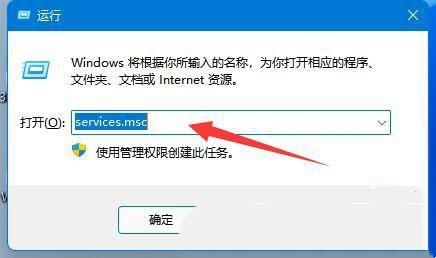
3、进入到新的界面后,找到右侧中的"Computer Browser",查看其是否已经启用,如果没有则需要将其启用。
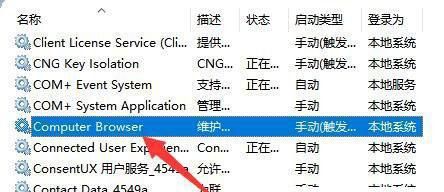
4、然后找到其中的"workstation"服务,查看其是否已经启用,如果没有则需要将其启用。
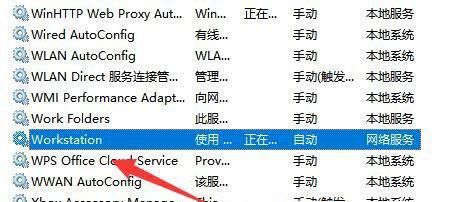
方法二:
1、"win+R"快捷键打开运行窗口,输入"cmd"回车打开。
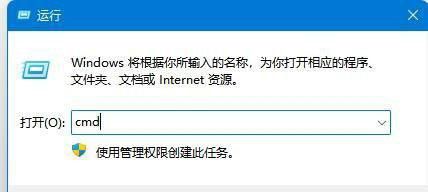
2、进入命令提示符窗口后,输入"ipconfig/flushdns",并回车执行即可。
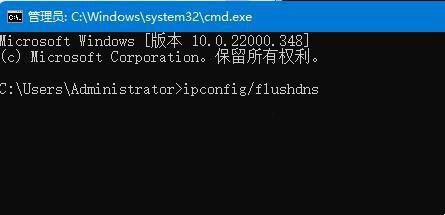
热门教程
- 1 win7 32位安装版
- 2 win7纯净版镜像64位
- 3 win7纯净版镜像32位
- 4 win7纯净版系统镜像iso
- 5 win7纯净版系统镜像32位
- 6 win7纯净版系统镜像64位
- 7 win7纯净版系统镜像
- 8 深度win7系统镜像
- 9 深度win7系统32位
- 10 深度win7系统64位


